
有些玩家在升级为win10系统后,发现用电脑玩游戏时间长了,电脑就会变得非常卡,但是去查找还清理垃圾后,还是依然的卡,这是为什么呢?或许是显卡驱动的缘故吧,那么如何去更新win10的显卡驱动呢?下面,小编就来跟大家说说更新win10显卡驱动的操作方法。
win10正式版全面向大家推送,相信很多朋友都很期待,也都纷纷更换上了win10系统,但是有很多win10新用户对不知道在哪更新显卡驱动,在那里找了老半天,下面,小编将为大家介绍一下win10系统使用设备管理器更新显卡驱动的操作方法。
Win10设备管理器更新显卡方法:
点击“开始菜单”
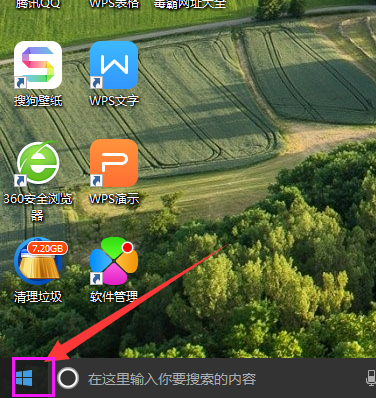
鼠标右键点击开始键,选择设备管理器
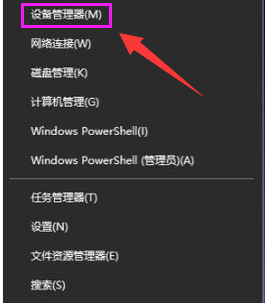
进入设备管理器对话框,往下翻找到并点击“显示适配器”选择电脑的独立显卡。
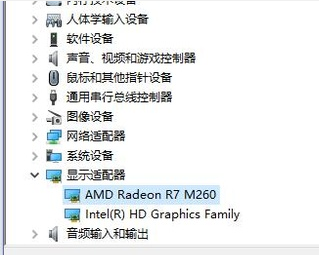
鼠标右键点击显卡,选择更新驱动程序。
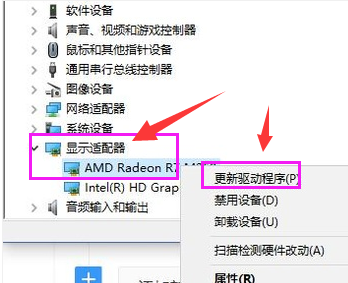
零七网部分新闻及文章转载自互联网,供读者交流和学习,若有涉及作者版权等问题请及时与我们联系,以便更正、删除或按规定办理。感谢所有提供资讯的网站,欢迎各类媒体与零七网进行文章共享合作。
